Глава 9 Draw Извита Objects
Екипът ARC. образувайки дъга. наречен от инцидента Draw> менюто Arc или кликнете върху бутона върху иконата Arc в лентата с инструменти Draw (фиг. 9.1).
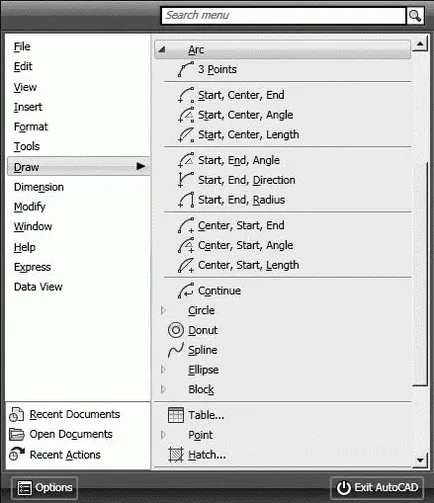
Фиг. 9.1. дъга изграждане на екип в падащото меню
Дъгата може да бъде изграден по различни начини. По подразбиране, строителството се извършва чрез определяне на три точки: начални, междинни и крайни. Дъга също може да бъде определена чрез определяне границите централен ъгъл, посока или дължината на струната. Акордът се нарича отсечката, свързваща началото и в края на дъгата. По подразбиране, дъгата се изтегля обратно на часовниковата стрелка.
Запитвания Екип ARC:
Посочете начална точка на дъгата или [Center]: - да посочи началната точка на дъгата
Посочете втора точка на дъгата или [Център / Край]: - определяне на втория точка на дъгата
Посочете крайната точка на дъгата: - да се уточни крайната точка на дъгата
Опциите за ARC:
• Център - точката на дъгата център;
• Край - крайната точка на дъгата;
• Ъгъл - на ъгъла;
• акорд Дължина - дължината на струната;
• Посока - по посока на тангента;
• Радиус - радиусът на дъгата.
Има няколко начина за изграждане на дъга с помощта на командата ARC.
• 3 точки - изграждането на дъгата от три точки, лежи на дъгата.
• Start, Център, End - изграждането на дъгата в началната точка, центъра и крайната точка на дъгата. Положителната посока е изграждането на дъгата на часовниковата стрелка.
• Start, Център, Angle - изграждането на дъгата в началната точка, а центърът на ъгъла. Положителната посока е изграждането на дъга обратно на часовниковата стрелка; промяна на посоката не е възможно, ако не посочите отрицателна стойност на ъгъла.
• Start, Център, Дължина - изграждането на дъгата в началната точка и центъра на дължината на хордата. Arc конструирана часовниковата стрелка от началната точка, по подразбиране - по-ниската от две възможни (т.е. дъгата, което е по-малко от 180 °). Ако въведете отрицателна стойност на дължината на хордата, той е съставен голяма дъга.
• Start, End, Angle - изграждането на дъгата при начална точка, крайна точка и ъгъл. Положителната посока е изграждането на дъга обратно на часовниковата стрелка; промяна на посоката не е възможно, ако не посочите отрицателна стойност на ъгъла.
• Start, End, Посока - изграждане на дъгата при начална точка, крайна точка и naprvlenie - допирателна ъгъл от началната точка.
• Start, End, Radius - изграждането на дъгата при начална точка, крайна точка и радиусът на. Изграждане на малка дъга на часовниковата стрелка.
• Център, начало, край - изграждане в центъра на дъгата, началната и крайната точка.
• Център, Старт, Angle - изграждане в центъра на дъгата, отправна точка и ъгъл.
• Център, Старт, Дължина - изграждане в центъра на дъгата, отправната точка, а дължината на струната.
• Продължи - изграждането на дъгата като продължение на предишния ред или дъга. На този начален етап на дъгата, а основният му посока съответно се превърне в крайната точка и крайната посока на дъгата миналата създадени или последният създаден раздел. Такъв метод е особено подходящ за изграждане на допирателната на дъгата на предварително определен интервал.
Следвайте A1-A5 упражняване на раздел 2.
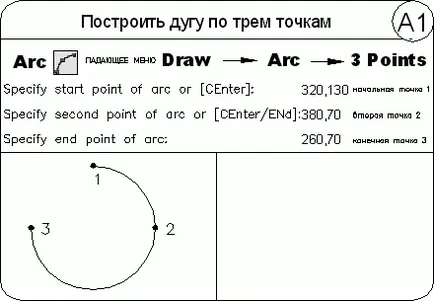
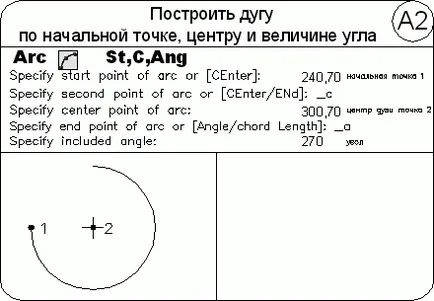
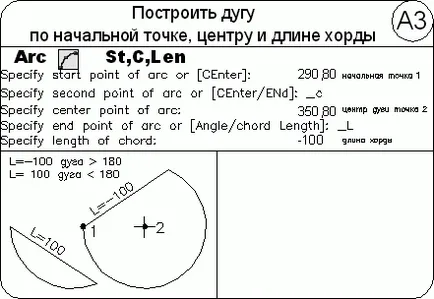
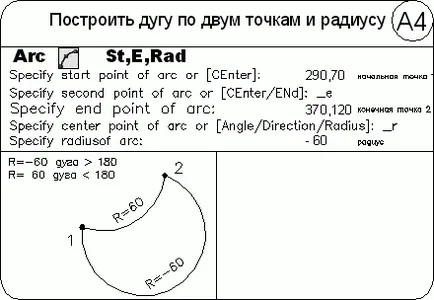
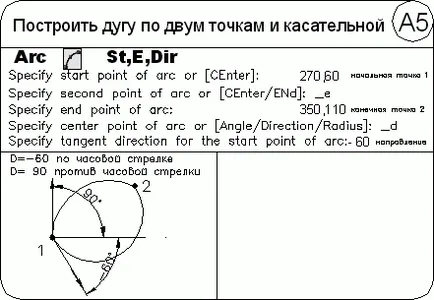
CIRCLE команда. образуване на кръг. наречен от инцидент Draw> менюто кръг или да кликнете върху иконата на Draw кръг на лентата с инструменти (фиг. 9.2).
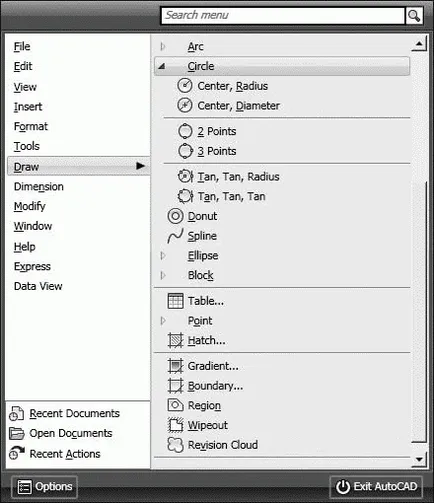
Фиг. 9.2. изграждане на екип в падащото меню кръг
Кръг може да се конструира по различни начини. По подразбиране, строителството се извършва чрез определяне на центъра и радиуса. Можете да зададете само в центъра, а диаметърът, или диаметър, посочване на началната и крайната точка. Обиколката също може да се основава на три точки. Освен това е възможно да се определи кръг, допирателна до три или обекти за рисуване, или два (в последния случай също е посочено радиус).
Заявки CIRCLE команда:
Посочва център точка на кръг или [3P / 2P / Ttr (тен тен радиус)]: - определяне на центъра на кръга
Посочва радиус на кръг или [Диаметър]: - определяне на обхвата
CIRCLE командни бутони:
• 3P - изграждане на кръг от три точки на кръга;
• 2P - изграждане на кръг в две точки, лежащи на диаметъра;
• Ttr - изграждане кръг на две допирателни и радиус.
Извършва упражнения С1-С8 и тест 2, раздел 2.
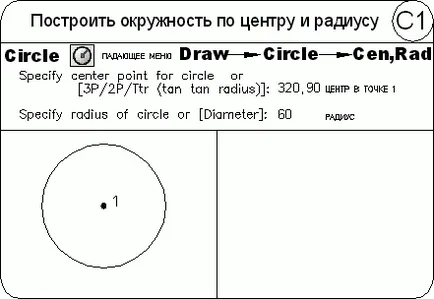
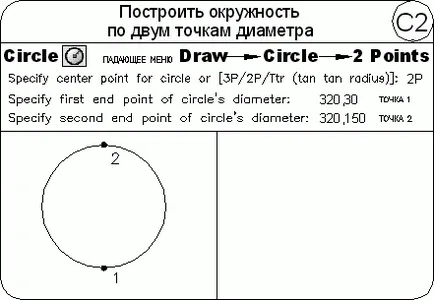
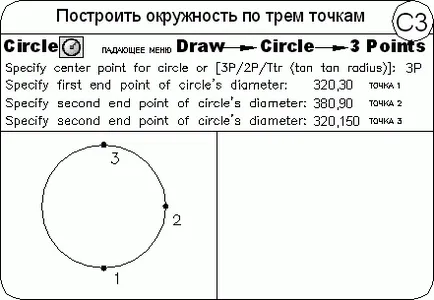
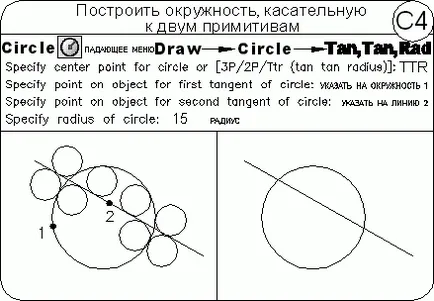
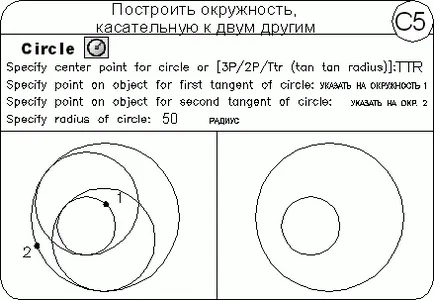
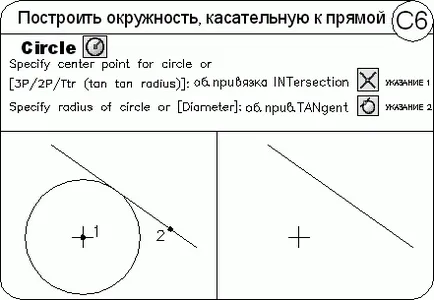
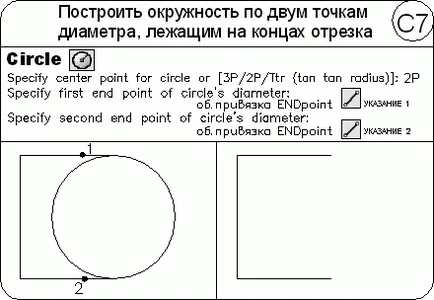
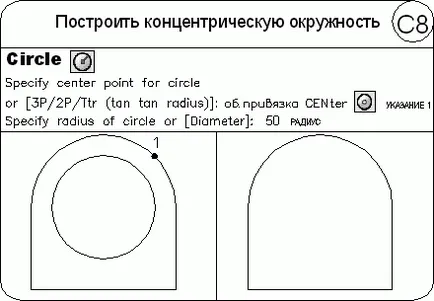
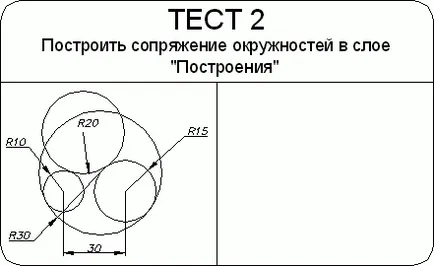
Поничка команда. образуване на пръстен. наречен от инцидента Draw меню> поничка или да кликнете върху иконата на поничка.
С изграждането на пръстените функционира лесно да се изгради пръстен рисувани предмети и кръгове. В действителност, те са затворени полилиния различна от нула ширина. За изграждането на пръстена трябва да зададете своите вътрешни и външни диаметри, както и център. Команда, една покана може да се използва за изграждане на всякакъв брой пръстени от същия диаметър, но с различни центрове. Работата в екип е завършена чрез натискане на клавиша Enter. Ако искате да се изгради запълнен кръг, трябва да укажете на нулева вътрешен диаметър на пръстена.
Запитвания поничка команда:
Посочете вътрешен диаметър на поничка
Посочете външен диаметър на поничка
Посочете център на поничка или
Посочете център на поничка или
Посочете център на поничка или
Да упражнява DO1 на раздел 2.
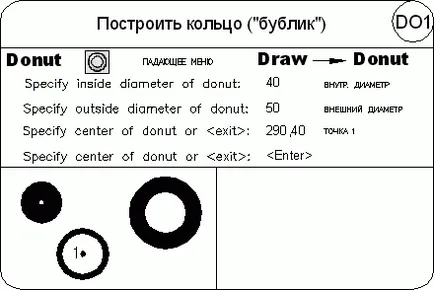
Сплайн команда. формиране на сплайн. причинена от падащото меню Draw> Spline или Spline, кликнете върху иконата на лентата с инструменти привлече.
А сплайн е гладка крива, минаваща през даден набор от точки. AutoCAD работи с форма на шлици - неравномерно рационално B-сплайн крива NURBS. Използване NURBS осигурява достатъчно гладки криви, преминаващи през предварително определена референтна точка. Каналите се използват за изготвяне свободна форма криви, като хоризонтали географски информационни системи или дизайна на автомобила.
Сплайн интерполация може да бъде изграден от набор от точки, през които трябва да премине. По този начин, при построяването на кривите за двуизмерни и триизмерни моделирането се постига много по-голяма точност, отколкото използването на полилинии. Освен рисуване, използвайки шлици, той заема по-малко място на диска и паметта, отколкото да прави полилинии.
Запитвания сплайн команда:
Посочете първа точка или [Object]: - уточни първата точка
Посочете следващата точка: - да се уточни следващата точка
Определете следващата точка или [Затвори / Fit толерантност]
Определете следващата точка или [Затвори / Fit толерантност]
Определете следващата точка или [Затвори / Fit толерантност]
Посочете старт допирателна: - определяне на допирателната в началната точка
Посочете край допирателна: - определяне на допирателната в крайната точка
Сплайн командни бутони:
• Обект - конвертирате полилинии или сплайн;
• Close - затваряне на шлицови;
• Поставете толерантност - определяне на толерантността - максималното разстояние от действителния шлицови и да е от точки, дефиниращи.
Сплайн конструиран като посочите координати, определящи точки. Каналите могат да бъдат затворени; По този начин съвпада като свърши окончателно и началната точка и посоката допира до тях. Освен това, по време на строителството може да променя толерантност сплайн приближение - стойност, която определя колко отблизо шлицови да заяви определяне точки. По-малката стойност на толерантност, колкото по-близо до шлицови определяне точки; с нулева толерантност, той минава точно през тях.
ELLIPSE команда. осигурява образуването на елипса. причинена от падащото меню Draw> Ellipse Ellipse, или кликнете върху иконата в лентата с инструменти Draw (фиг. 9.3).
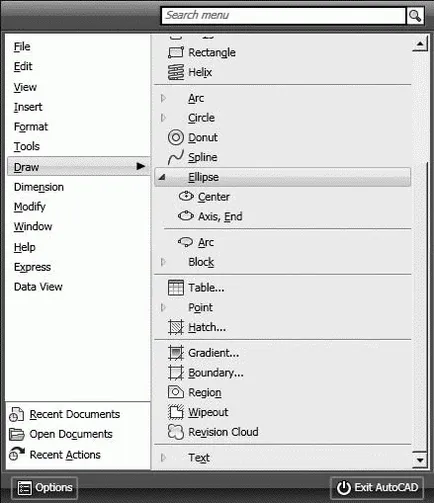
Фиг. 9.3. Екип на елипсата в падащото меню
Възможно е да се изгради елипси и елиптични дъги, и от математическа гледна точка, тези обекти - наистина елипси, а не всяко сближаване на техните криви. По подразбиране строителни елипси, произведени чрез определяне на началната и крайната точка на първата ос, както и половината от дължината на втората ос. Най-дългата ос на елипсата се нарича основната ос. най-краткия - малък. Axis може да се определи в произволен ред.
Заявки ELLIPSE команда:
Посочете ос крайна точка на елипса или [Arc / Center]: - да се уточни крайната точка на ос на елипсата
Посочете друга крайна точка на ос: - определяне на втория крайната точка на ос на елипсата
Посочете разстояние до другата ос или [Rotation]: - определяне на дължината на другата ос
Ellipse ключове команда:
• Arc - начин на изграждане на елиптични дъги. По подразбиране, елиптични дъги, елипси, като са конструирани чрез определяне на крайните точки на първата ос и втората половина на дължина. След това определя началната и крайната ъгли. Нулев ъгъл се счита за посока от центъра на елипсата по-голямата си ос. Вместо това в крайна ъгъл може да бъде определен централен ъгъл на дъга, измерено от началната точка;
• Център - посочване на центъра на елипсата;
• Ротация - елипсата посочване на начина на въртене спрямо основната ос.
Следвайте EL1 упражняване на раздел 2.
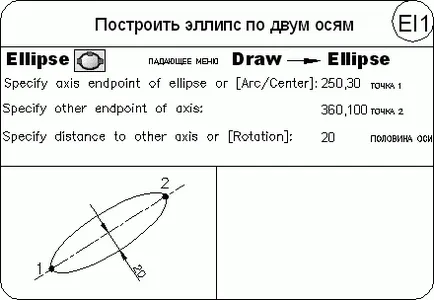
REVCLOUD команда е предназначена за образуването на облаци. наречен от инцидента меню> Редакция Cloud Draw или да кликнете върху иконата на облак Преглед Draw инструмент панел.
Геометрична обект "облак", който се използва за прилагане на различни плакати, и маркиране на елементите на чертежа е полигон с дъгови сегменти (фиг. 9.4).
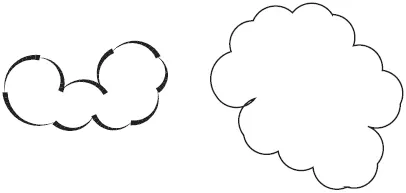
Фиг. 9.4. Изграждане на облак
Заявки REVCLOUD отбора:
Минимална дължина на дъгата: 15 Максимална дължина на дъгата: 15 Стил: Нормално - максимална и минимална дължина на дъгата и да зададете стил
Посочете начална точка или [Arc дължина / Object / Style]
Ръководство мерника заедно облак път ... - задръжте курсора на мишката върху контура на облаците
облак Преглед Fi приключите. - построен облак
Ключове REVCLOUD отбора:
• дължина на дъгата - режим насоки максималната и минималната дължина на дъгата;
• Обект - обект трансформация в облака;
• Стил - определение стил.
REVCLOUD команда не поддържа ясна тиган и мащабиране в реално време.